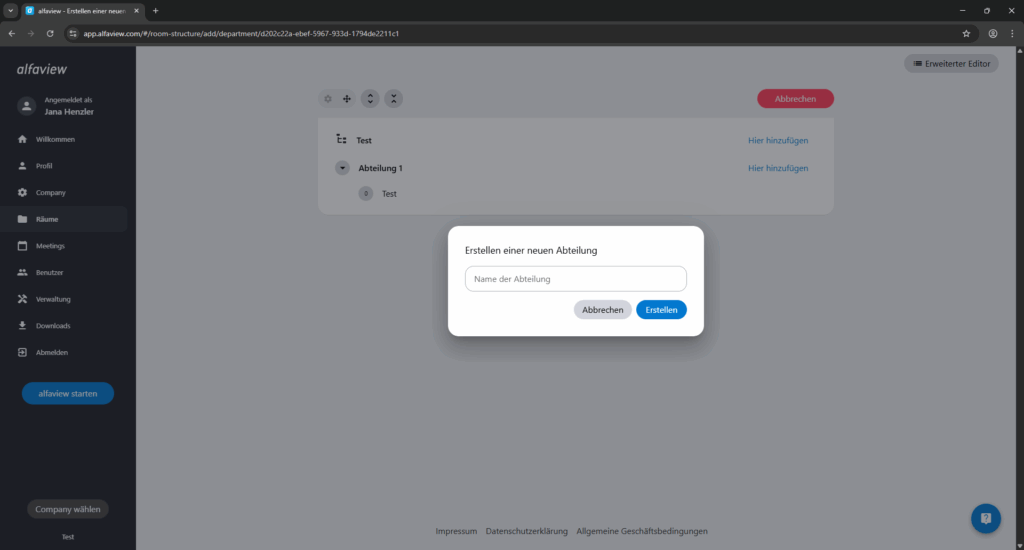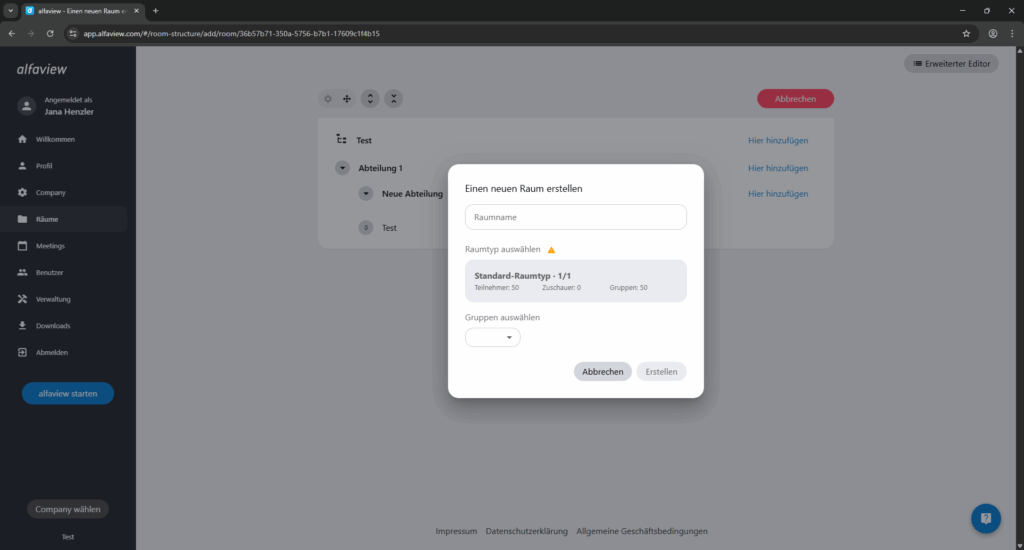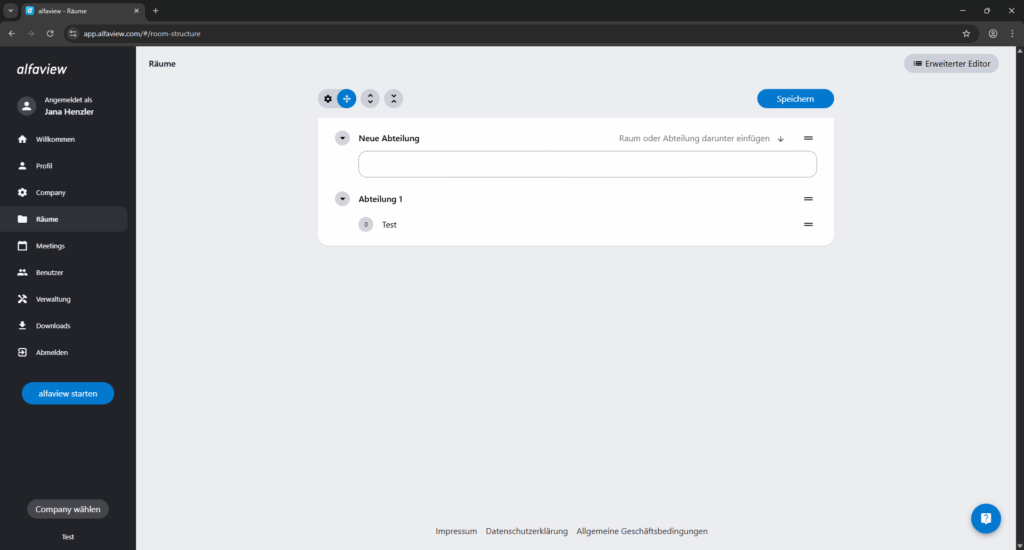Raumstruktur und Abteilungen
Passen Sie die Raumstruktur an, um mehrere Räume übersichtlich zu ordnen oder die Struktur an Ihre persönlichen Vorstellungen anzupassen.
Abteilung erstellen
Gruppieren Sie Räume in Abteilungen, um eine bessere Übersichtlichkeit zu erreichen.
- Klicken Sie im Menü der Verwaltungsoberfläche auf Räume.
- Klicken Sie dann auf die Schaltfläche .
- Legen Sie eine Abteilung an der Stelle, an der sie platziert werden soll, mit einem Klick auf Hier hinzufügen an.
- Geben Sie den Namen der neuen Abteilung ein. Klicken Sie anschließend auf die Schaltfläche .
Sie können den Namen der Abteilung ändern, indem Sie auf das Symbol ![]() Einstellungen klicken. Wenn sich kein Raum in der Abteilung befindet, können Sie diese auch löschen.
Einstellungen klicken. Wenn sich kein Raum in der Abteilung befindet, können Sie diese auch löschen.
Raum erstellen
Je nach verfügbarem Kontingent können Sie neue Räume erstellen.
- Klicken Sie im Menü der Verwaltungsoberfläche auf Räume.
- Klicken Sie auf die Schaltfläche .
- Wenn Sie mehrere Abteilungen haben, wählen Sie aus, an welcher Stelle Sie den Raum einfügen möchten. Klicken Sie dann auf Hier hinzufügen.
- Geben Sie einen Raumnamen ein und wählen Sie die Gruppenanzahl aus.
- Klicken Sie anschließend auf die Schaltfläche .
Raumstruktur anpassen
- Klicken Sie im Menü der Verwaltungsoberfläche auf Räume.
- Klicken Sie dann auf das Symbol
 Sortieren.
Sortieren. - Jetzt können Sie Räume und Abteilungen mit der Maus verschieben und neu anordnen.
- Bestätigen Sie die Änderungen mit einem Klick auf die Schaltfläche .
Zuletzt aktualisiert am 20. November 2025, 08:57 Uhr